キーの管理
Model Xにアクセスできるすべてのキーのリストを表示するには、の順にタッチします。それぞれのキーの横に表示されるアイコンは、そのキーが電話キー、キー カード、キー フォブのいずれかを表します。このリストを使用してModel Xへアクセスできるキーを管理します。
Model X は一度に最大19個のキーをサポートします。そのうち4個のキーはキーフォブにすることができます。この制限に達した場合は、新しいキーを登録する前に既存のキーを削除する必要があります。
キーカードまたはキーフォブは、複数のTesla車両にペアリングできます。これにより、複数の車両を使用していたとしてもキーを何個も持つ必要がなくなりました。キーカードとキーフォブは、一度に多くの車両とペアリングして使用することができます。車両とペアリングすることで、その車両にアクセスして運転できるようになります。
新しい電話キーのペアリング
スマートフォンをキーとして設定するには:
- Teslaモバイル アプリをお使いのスマートフォンにダウンロードします。
- Teslaアカウントのユーザー名とパスワードを使用してTeslaモバイル アプリにログインします。注電話機を使用してModel Xにアクセスするには、Teslaアカウントにログインした状態のままにする必要があります。注複数の車両がTeslaアカウントにリンクしている場合は、モバイル アプリでアプリからアクセスしたい車両が選択されていることを確認します。
- 確認事項:
- 電話機の一般Bluetooth設定が有効になっていること。
- Teslaモバイル アプリの電話機設定でBluetoothが有効になっていること。例えば携帯電話の設定からTeslaモバイル アプリを選んで、Bluetooth設定がオンになっていることを確認します。
- あなたの所在地へのアクセスが有効であること。電話機の設定でTeslaモバイル アプリを開いて、の順に選択します。モバイル アプリをバックグラウンドで実行し続けていると、快適にサービスをご利用いただけます。
- 車両のタッチスクリーンで「モバイル アクセスを許可」を有効にします()。
注Model X は、Bluetoothを使用して電話機と通信します。Bluetoothを実行するには携帯電話に十分なバッテリ残量があることが必要です。これは、ほとんどの携帯電話でバッテリが少なくなるとBluetoothが無効になりますのでご注意ください。 - 車内またはその近くで、、Teslaモバイル アプリを開いて、メイン画面で「電話キーを設定」にタッチするか、に進みます。モバイル アプリおよび車両タッチスクリーンのプロンプトに従って電話キーを設定します。
Model Xの車内にいるときに、車外からドアを開けないようにするためにドアをロックしたい場合、ドアを閉じてから、タッチスクリーンのロック アイコンを使用します。これにより、降車後オートロックといった携帯電話によるロック設定が一時的に無効になります。そうしなかった場合、携帯電話がキーとして有効になっているため、たとえモバイル アプリでロック アイコンを押していても、車外のドア ハンドルを引くとドアのロックが解除されます車内からドアを開いた場合、電話キーが検知されている限り、ドアを外側からもう一度開けることができるようになります。
タッチスクリーンからのキーの追加
キーカードまたはキーフォブがすでに車両とペアリングされている場合は、タッチスクリーンを使用して新しいキーをペアリングできます。
- タッチスクリーンでの順にタッチします。
- 無線電話充電器にあるカード リーダーで新しいキー カードまたはキー フォブをスキャンします。キー フォブをスキャンする:
- 左側電話充電器の上でセンター デバイダーに当たるように置きます。
- キー フォブの前面を左に向けます。
- 下側にスワイプします(図示のとおり)。
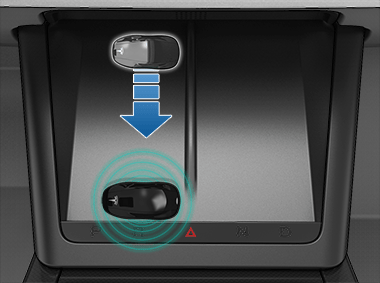
- 車両にペアリング済みのキー カードまたはキーフォブをスキャンして、新しいキー ペアリングを確認します。
- 完了すると、キーリストに新しいキーが表示されます。該当するペンシル アイコンにタッチしてキーの名前をカスタマイズします。
モバイル アプリからのキーの追加
使用可能なキーカードまたはキー フォブがない場合は、Teslaモバイル アプリを使用して新しいキーを追加できます。
- 車内または車両の近くで、スマートフォンでTeslaモバイルアプリを開きます。
- モバイル アプリで「セキュリティとドライバー」にタッチしてから「キーカードを追加」にタッチします。
- 無線電話充電器にあるカード リーダーで新しいキー カードまたはキー フォブをスキャンします。キー フォブをスキャンする:
- 左側電話充電器の上でセンター デバイダーに当たるように置きます。
- キー フォブの前面を左に向けます。
- 下側にスワイプします(図示のとおり)。
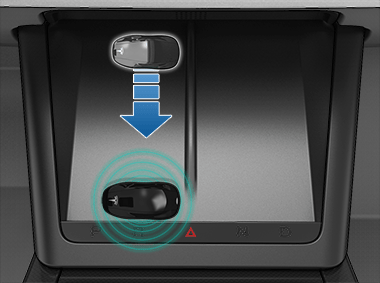
- キーが正常にペアリングされると、モバイル アプリに確認メッセージが表示されます。モバイル アプリで「完了」にタッチし、カードリーダーからキーカードまたはキーフォブを取り出します。
- 完了すると、タッチスクリーンにあるキーリストに新しいキーが含まれます。該当するペンシル アイコンにタッチしてキーの名前をカスタマイズします。
キーの削除
Model Xにアクセスするためのキーを使用しなくなった場合(例えば、電話またはキーカードを失くした場合)、次の手順でキーを削除できます。
- タッチスクリーンで、の順にタッチします。
- キー リストで削除したいキーを見つけたら、該当するごみ箱アイコンにタッチします。
- 指示が表示されたら、認証済みのキーカードまたはキー フォブをカード リーダーでスキャンして、削除されていることを確認します。完了すると、キーリストに削除したキーが表示されなくなります。
キーカードの交換
キーカードを紛失した場合は、Teslaショップで交換用カードを購入できます。ペアリングの準備ができたら、上記の手順に従ってください。セキュリティ上の理由から、の順に移動して古いキーカードを忘れずに削除してください。